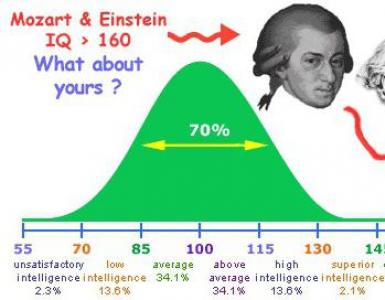Aké zámky nainštalovať do smartfónu dieťaťa. Ako zabezpečiť, aby bol váš telefón bezpečný pre vaše dieťa
V roku 2000 rodičia hľadali riešenia, ako zabrániť tomu, aby ich deti trávili príliš veľa času na obrazovkách počítačov, hrali sa hry celý deň a nepristupovali na stránky, ktoré neboli pre deti. Rodičia tohto desaťročia majú ťažšiu úlohu. Všetky hrozby počítačová závislosť a nebezpečenstvá internetu, ktoré boli relevantné pred desiatimi rokmi, stále pretrvávajú, no pridali sa aj nové problémy. Napríklad predtým, ako ste mohli tlačiť svoje dieťa von a byť si istí, že teraz bude určite pobehovať po dvore a nebude pozerať rozprávky. Avšak vo veku mobilných technológií môže ísť s tabletom na dvor, sadnúť si na lavičku k miestnym starým dámam a pokračovať v pozeraní „Smeshariki“. A je tiež dobré, ak sleduje „Smesharikov“!
Zoznámenie sa so smartfónom alebo tabletom sa spravidla vyskytuje v detstve. Už vo veku 7-8 mesiacov sa dieťa aktívne zaujíma o predmet, ktorý matka neustále drží v ruke, keď ho kŕmi alebo kolíše v kočíku. Zvyčajne ešte pred svojimi prvými narodeninami už dieťa dokonale vie, aký je smartfón, a medzi jedným a dvoma rokmi preňho neexistuje vzrušujúcejšia činnosť, ako štuchanie do rôznofarebných ikon. Na klinikách, v čakárňach na letiskách a na železničných staniciach a v iných radoch je smartfón vynikajúcim spôsobom, ako sústrediť pozornosť dieťaťa a pomôcť mu byť ticho. S týmto prístupom, ktorý praktizujú moderní rodičia všade, sa asi dvoj- až trojročné deti bez elektronických zariadení jednoducho nezaobídu. A rodičia musia myslieť na to, ako ich používanie urobiť pre ich deti čo najbezpečnejším a najužitočnejším.
⇡ Štandardné nástroje OS Android
Od verzie 4.3 majú tablety so systémom Android možnosť používať obmedzené profily. Niektoré prostriedky na zaistenie bezpečnosti pri používaní zariadenia deťmi sú teda v samotnom operačnom systéme. Ak chcete vytvoriť profil, prejdite do nastavení a vyberte „Používatelia“ → „Pridať používateľa/profil“. Potom vyberte „Obmedzený profil“. Rodičia sa môžu rozhodnúť, ktoré nainštalované aplikácie budú dostupné ich deťom, a zabrániť nákupom v aplikácii. Ak sa vývojár aplikácie postaral o používateľov rôzneho veku, potom pri nastavovaní profilu bude možné obmedziť obsah každého programu podľa veku používateľa.
Profil s obmedzeným prístupom dáva dieťaťu možnosť samostatne konfigurovať vzhľadúvodnej obrazovke vrátane používania miniaplikácií. Okrem toho sa údaje pre každú aplikáciu pre každý účet ukladajú samostatne. Takto môžu deti rôzneho veku hrať rovnaké hry na tom istom tablete, no každé bude mať svoje vlastné úspechy. Stojí za to mať na pamäti, že ak rodičia zatvoria prístup k aplikácii a potom ju znova otvoria, používateľské údaje (informácie o dokončených úrovniach, získaných minciach atď.) sa navždy stratia.
Niet pochýb o tom, že vstavaná rodičovská kontrola na zariadeniach s Androidom sa bude naďalej zlepšovať. Medzitým má tento režim k dokonalosti ďaleko a navyše funguje len na tabletoch, môžete sa obrátiť na aplikácie tretích strán.
Nie všetci rodičia majú možnosť kúpiť dieťaťu vlastný smartfón alebo tablet a niektorí to nerobia vedome. V každom prípade, keď dáte svojmu dieťaťu smartfón, aby sa s ním „hralo“, po hodine alebo hodine a pol nemusíte svoje zariadenie rozpoznať: tapeta bude iná, skratky z hlavnej obrazovky budú odstránené a tak ďalej. Aby ste tomu zabránili, môžete použiť " Rodičovská kontrola" V podstate ide o spúšťač pre Android, len špecializovaný. Všetko, čo musí rodič urobiť, aby si uložil nastavenia svojho smartfónu, je raz nastaviť aplikáciu a potom ju spustiť pred odovzdaním zariadenia dieťaťu.
Po prijatí smartfónu do ruky sa dieťaťu zobrazí táto veselá hlavná obrazovka so štyrmi skupinami aplikácií.

Ktoré programy budú v jednotlivých skupinách, si vopred vyberá rodič. Ak to chcete urobiť, v rodičovskom režime musíte otvoriť zoznam všetkých nainštalovaných aplikácií a manuálne pretiahnuť tú, ktorú potrebujete, do príslušných kategórií - „Hry“, „Vývoj“, „Vzdelávanie“ a „Iné aplikácie“.

Okrem toho môže rodič určiť, či zablokuje možnosť volať a posielať SMS. Ak je táto možnosť povolená, príslušné tlačidlá na hlavnej obrazovke nebudú dostupné.
Stojí za to mať na pamäti, že v detskom režime bude mať vaše dieťa prístup k panelu upozornení, takže môže meniť rýchle nastavenia. Choďte však na úplný zoznam Nebude môcť nakonfigurovať zariadenie - „Rodičovská kontrola“ predvolene blokuje spustenie aplikácie „Nastavenia“. V aplikácii je k dispozícii najobľúbenejšia detská možnosť - zmena tapety. Ak to rodič dovolí, môže si dieťa ľubovoľne meniť tapetu na domovskej obrazovke.
Ako bonus má „Rodičovská kontrola“ kresliacu dosku, ktorá určite pomôže v prípadoch, keď je dieťa už unavené z hry so smartfónom a ešte neprišiel rad na lekára. Nakreslite niečo pre svoje dieťa alebo ponúknite, že to nakreslíte sami. Ak chcete zobraziť tabuľu, jednoducho potiahnite prstom od ľavého okraja obrazovky smerom k stredu. Môžete kresliť v rôznych farbách.

Pre staršie deti (presnejšie pre rodičov týchto detí), ktoré už majú vlastné elektronické zariadenie, môže rodičovská kontrola ponúknuť niekoľko ďalších funkcií. Rodičia teda môžu nastaviť obmedzenia používania. V bezplatnej verzii môžete určiť len maximálny počet hodín, ktoré môže dieťa stráviť pred obrazovkou počas dňa. Taktiež je možné nastaviť obmedzenia len pre jednotlivé aplikácie alebo kategórie programov.

Prémioví používatelia si tiež môžu nastaviť individuálne obmedzenia v závislosti od dní v týždni a blokovať prácu v určitých časoch (povedzme počas hodín, keď potrebujete vykonať domáca úloha alebo keď je dieťa v škole). Text, ktorý sa zobrazí na uzamknutej obrazovke, môže byť akýkoľvek - všetko závisí od zmyslu pre humor a predstavivosti rodiča.
„Rodičovská kontrola“ zhromažďuje štatistiky o používaní zariadenia v detskom režime a tieto údaje uchováva týždeň. Zvedavý otec a mama preto vždy budú môcť zistiť, ktoré programy zaberajú dieťa najdlhšie.
Nakoniec ďalšou funkciou aplikácie je sledovanie polohy. Funguje v spojení s inou aplikáciou od rovnakých vývojárov - „PlayPad Remote Control“. Zapnutím sledovania budú môcť rodičia vždy zistiť, kde sa dieťa práve nachádza.

Pre prémiových používateľov sa informácie o pohybe uchovávajú dvanásť hodín. Mimochodom, pomocou diaľkového ovládania môžete zmeniť akékoľvek nastavenia „rodičovského“ spúšťača na zariadení dieťaťa: zmeniť zoznam programov, ktoré sa môžu spustiť, spravovať povolený čas na používanie zariadenia atď.
Celkovo môže byť PlayPad vhodný pre deti mladšieho a stredného veku predtým školského veku ako ochrana pred náhodnými kliknutiami na smartfóne môjho otca. Aplikácia nemá ochranu proti vymazaniu - to je možné vykonať štandardným spôsobom. Ak sa, samozrejme, dieťaťu podarí zistiť, ako spustiť zakázanú aplikáciu „Nastavenia“.
Vývoj spoločnosti Xooloo je realizovaný podľa rovnakého princípu ako predchádzajúca aplikácia. Xooloo App Kids je v podstate spúšťač a na to, aby plne fungoval, musia ho rodičia vybrať ako predvolený sťahovač. Pri prvom spustení bude musieť mama alebo otec prísť so štvormiestnym PIN kódom, ako aj uviesť adresu svojej poštovej schránky a zadať aktivačný kód, ktorý tam bude zaslaný. V budúcnosti si na prístup k nastaveniam a opustenie detského spúšťača stačí zapamätať štvormiestny PIN kód.

Na rozdiel od rodičovskej kontroly – PlayPad vám táto aplikácia neumožňuje pracovať s notifikačným pruhom, vypĺňajúcim celú obrazovku. Keď je Xooloo App Kids aktívna, nebudete môcť prepínať medzi aplikáciami. Na hlavnej obrazovke sa zobrazia skratky ku všetkým aplikáciám, ktoré má dieťa k dispozícii. Bohužiaľ neexistuje spôsob, ako vytvoriť priečinky, takže ak je pre dieťa povolených viac ako dvadsať aplikácií, umiestnia sa na ďalšiu obrazovku. Medzi obrazovkami sa môžete pohybovať štandardným spôsobom – rolovaním.

V predvolenom nastavení sú všetky aplikácie nainštalované v zariadení skryté. Ktoré z nich budú dostupné v detskom režime, si môžete určiť v nastaveniach.

Rodičom sa ponúka niekoľko predinštalovaných aplikácií vrátane tej, ktorá má na starosti zmenu tapety. Nástroj na prezeranie karikatúr pravdepodobne nebude zaujímať väčšinu ruských rodičov, pretože karikatúry vybrané v ňom sú anglický jazyk. Okrem toho sú rodičia požiadaní, aby si vybrali rozvrh, podľa ktorého môže dieťa používať smartfón alebo tablet.

Platená verzia Xooloo App Kids má viac funkcií. Dieťa tak bude môcť volať na kontakty vybrané rodičmi z adresára. Môžete tiež povoliť prístup na prezeranie vybratých fotografií v galérii a určiť videosúbory, ktoré je možné prezerať. Aplikácia navyše ponúka vlastný prehliadač, ktorý je vybavený funkciou bezpečného surfovania. V každom prípade môžete stránky pridať na čiernu listinu manuálne.
Aplikácia Xooloo App Kids sa nezobrazuje vo všeobecnom zozname aplikácií – môžete ju odstrániť iba z rodičovského režimu.
A tu je ruský vývoj, ktorý v mnohých ohľadoch pripomína Xooloo App Kids, ale ponúka obsah v ruštine. Keďže deti nielen radi hrajú na svojom tablete, ale tiež sledujú karikatúry, aplikácia má výber kanálov YouTube v ruskom jazyku s populárnymi karikatúrami. O tom, ktoré z nich bude mať dieťa k dispozícii, rozhoduje rodič pri nastavovaní detského režimu. V každom prípade je tento prístup veľmi pohodlný. Dieťa sa nebude môcť voľne vydať cez oceán podobných videí na webe s videohostingom, čo ho môže priviesť na úplne nedetské stránky.

Okrem služby YouTube môžete dieťaťu poskytnúť prístup k sledovaniu videosúborov uložených v pamäti zariadenia a na pamäťovej karte. Podobný prístup je implementovaný aj pre knihy a hudbu: aplikácia zobrazí zoznam všetkých nájdených súborov a vyzve rodičov, aby si vybrali, ktoré z nich budú dostupné v detskom režime.
Všetky dostupné aplikácie sú rozdelené na hry a programy. Rovnako ako pri všetkých riešeniach rodičovskej kontroly si môžete vybrať, či sa aplikácia bude zobrazovať vášmu dieťaťu a do ktorej skupiny bude priradená.

Sekcia odporúčaných aplikácií obsahuje niektoré detské programy pre rôzne vekové kategórie: hádanky, pomôcky na učenie sa jazykov, matematické pomôcky atď. Môžete ich vnímať ako reklamu, alebo ich môžete brať ako pomoc pri výbere vhodných aplikácií pre vaše dieťa. Mimochodom, reklamný banner zaberá väčšinu obrazovky v rodičovskom režime, ale čo je pekné, reklama je cielená, na detskú tému, a preto môže byť zaujímavá aj pre rodičov.
Dizajn detského režimu tomu nasvedčuje cieľové publikum prihlášky – predškoláci. V každom prípade je z pohľadu dieťaťa všetko čo najjednoduchšie. Napríklad výberom ikony Video sa zobrazia miniatúry všetkých dostupných videí a kanálov na YouTube a potom sa okamžite spustí prehrávanie.

TimeAway je riešenie rodičovskej kontroly určené pre deti predškolského a školského veku. Predpokladá sa, že dieťa už má vlastné elektronické zariadenie. TimeAway musí byť nainštalovaný na ňom, ako aj na smartfóne rodiča. So svojím bezplatným účtom môžete prepojiť až šesť zariadení.
Rodič si pri registrácii zvolí päťmiestny PIN kód, ktorý bude neskôr slúžiť na zmenu nastavení. Na diaľku môžete nastaviť hodiny, kedy bude zariadenie nedostupné (počas spánku a školských hodín), nastaviť časové limity používania samostatne pre každú aplikáciu a nastaviť prestávku v používaní zariadenia.

Okrem toho je možné okamžite zablokovať všetky funkcie zariadenia. Čo je zaujímavé: pri správe viacerých zariadení ich môžete naraz zablokovať všetky. Toto je účinný prostriedok, ktorý vám môže pomôcť, ak, povedzme, nemôžete stretnúť všetkých členov rodiny pri jedálenskom stole.

TimeAway vedie podrobné štatistiky o používaní zariadenia podľa aplikácie. Okrem toho je tu funkcia na sledovanie polohy na Google mape a blokovanie jednotlivých aplikácií.
Je fajn, že všetky funkcie sú v TimeAway dostupné zadarmo, no je tu mucha. Aplikácia má príšerný preklad do ruštiny, pravdepodobne robený pomocou strojového prekladača. Ako viete, je nemožné zmeniť jazyk aplikácie pre Android, ak to vývojár neposkytol, takže to musíte buď prijať, alebo hľadať alternatívu.
TimeAway sa zobrazí vo všeobecnom zozname aplikácií, ale nemôžete ho odstrániť ani zastaviť. K tomu je potrebné najskôr zadať rodičovský PIN kód v nastaveniach programu.
V modernej detskej literatúre sa často píše, že obmedzenia a zákazy nie sú najlepšie Najlepšia cesta vplyv na dieťa. Deti vyrastú a skôr či neskôr sa stanú múdrejšími ako ich rodičia, čo znamená, že môžu ľahko prísť na to, ako obísť ochranu. Oveľa efektívnejšie je nezakazovať, ale premeniť rodičovskú kontrolu na zábavnú hru.
Presne takýto prístup sa praktizuje v aplikácii KidRead. Ide o rovnaký detský odpaľovač, ale s časovačom. Všetky aplikácie, ktoré dieťa spustí, sú rozdelené na herné, vzdelávacie a neutrálne. Rodičia rozhodujú, do ktorej kategórie patrí každý program nainštalovaný na zariadení.

Potom za čas strávený vo vzdelávacej aplikácii môže dieťa získavať body a za čas strávený v hrách ich môže stratiť. Neutrálne aplikácie, ktoré štandardne obsahujú programy na telefonovanie a posielanie SMS, sa do hry s bodmi nezapájajú. Keď prvýkrát spustíte KidRead, vaše dieťa začína s päťdesiatimi bodmi a číslo sa zvyšuje alebo znižuje v závislosti od toho, čo dieťa robí.

Ak počet bodov klesne na nulu, dieťa už nemôže hrať. Každú aplikáciu môže rodič ohodnotiť od -5 do +5 bodov.
Pri inštalácii aplikácie by však rodičia mali pamätať na to, že ak si dieťa môže stiahnuť hry samo, bude musieť vyplniť vzdelávaciu sekciu samo. A to raz nebude stačiť - deti to isté veľmi rýchlo omrzí, takže s najväčšou pravdepodobnosťou budete musieť stráviť viac času hľadaním zaujímavých a užitočných aplikácií pre rozvoj vášho dieťaťa. Mimochodom, na trénovanie mozgu rodiča vývojári KidRead poskytli zaujímavý spôsob, ako ukončiť detský režim. Spolu s PIN kódom a grafickým heslom môžete riešiť aj príklady sčítania, odčítania a násobenia. Pravda, ak má dieťa za sebou prvé dva ročníky stredná škola, dokáže takéto heslá bez problémov obísť.
KidRead podporuje viacero účtov, čo je výhodné pre rodičov, ktorí majú viac ako jedno dieťa.

Pre každú z nich si môžete vytvoriť vlastnú sadu povolených aplikácií a nastaviť si vlastné obmedzenia. Aplikácia umožňuje určiť celkový čas, ktorý môže každé dieťa stráviť s elektronickým zariadením, ako aj samostatne pre každú kategóriu aplikácií.

Vo svojom profile môže dieťa zmeniť tapetu, zapnúť/vypnúť Wi-Fi a pridať na obrazovku skratky aplikácií. Ak chcete ukončiť detský režim, môžete si vybrať jednu z troch možností: použiť kód PIN, grafické heslo alebo vyriešiť príklad.
Môžete spravovať povolené aplikácie a obmedzenia a zobraziť štatistiky na kidread.com. Tu sa zhromažďujú údaje o všetkých aplikáciách, ktoré dieťa spustilo. Informácie je možné zobraziť v textovej alebo grafickej forme.
⇡ Záver
Vo všeobecnosti aplikácie rodičovskej kontroly riešia dva hlavné problémy. Pokiaľ ide o veľmi malé deti, pomáhajú udržiavať zariadenie mamy alebo otca v pôvodnej podobe a vytvárajú pre dieťa akési „pieskovisko“. V prípade starších detí môžu rodičom pomôcť aj pri kontrole času, ktorý dieťa trávi pred obrazovkou a obmedziť používanie niektorých aplikácií. V každom prípade, ak dieťa pochopí, že je obmedzované, potom s ním musíte význam zákazov prediskutovať v dôverných rozhovoroch a nezabudnite ponúknuť alternatívu. Ak sa vám nepáči, aké kreslené rozprávky vaše dieťa pozerá, trávte čas a nájdite si lepšie; ak si myslíte, že hry sú nevhodné, ponúknite dobré; ak dieťa stále sedí na gauči, hoďte mu loptu a pozvite ho na spoločnú prechádzku do parku.
A za žiadnych okolností by ste nemali používať programy rodičovskej kontroly ako náhradu za komunikáciu s vašimi deťmi. Príde deň, keď takýto vtipný predškolák súčasnosti vyhrá mestskú olympiádu v informatike a potom (a s najväčšou pravdepodobnosťou oveľa skôr) príde na tucet spôsobov, ako obísť rodičovské zákazy.
Rodičovská kontrola je ochrana dieťaťa pred neželaným obsahom na internete, na ktorý môže dieťa naraziť aj úplnou náhodou, ako aj ochrana pred príliš veľkým množstvom veľká kvantitačas strávený na internete a na smartfóne (alebo tablete) všeobecne. Rodičovská kontrola pre Android je implementovaná rôznymi programami pre tento mobilný OS. O urobiť správnu voľbu aplikácii môžete pokojne spať a nemusíte sa báť o bezpečnosť svojho dieťaťa.
Programy rodičovskej kontroly – bezplatné, platené, demo verzie a plne licencované – sú uvedené nižšie.
"Rodičovská kontrola času"
Program v ruskom jazyku od domáceho výrobcu „Parental Time Control“ je navrhnutý tak, aby zaistil bezpečnosť dieťaťa, keď je na internete.
Obsahuje:
- nastavenie vlastných časových limitov pre internet, hry a podobne;
- blokovanie stránok a aplikácií, ktoré rodič považuje za nevhodné;
- zostavenie zoznamu odporúčaných aplikácií, ktoré nebudú podliehať časovým obmedzeniam;
- zákaz akýchkoľvek stránok a aplikácií v určitých časoch (napríklad hry a internet počas vyučovania, v noci atď.);
- možnosť vzdialene sledovať aktivity dieťaťa na jeho smartfóne prostredníctvom oficiálnej služby podpory aplikácií.

Všetky nastavenia sú dostupné ihneď po inštalácii aplikácie – to je prvá vec, ktorá sa na obrazovke zobrazí bod po bode. Ak začiarknete políčko vedľa možnosti „Pripojiť sa k účtu“, ovládanie prostredníctvom služby bude možné – budete sa musieť prihlásiť na webovú stránku vývojového tímu KidLogger pomocou príslušného používateľského mena a hesla. Program Parental Time Control je k dispozícii na stiahnutie na tej istej webovej stránke. Je to zadarmo.
Miesto pre deti
Aplikácia, ktorá poskytuje rodičovskú kontrolu pre Android, Kids Place je preložená z angličtiny ako „Child’s Place“, čo plne odráža podstatu programu. „Kids Place“ nie je len zoznam obmedzení uložených na OS, ale náhrada za štandardný spúšťač zariadenia – inými slovami, keď dieťa „sedí“ na tablete alebo smartfóne, surfuje na ňom iba pomocou tejto aplikácie, a je len na ňom, aby vystúpil z toho sa stáva neprekonateľnou úlohou. Reštart je tiež zbytočný - v nastaveniach môžete určiť, že po spustení sa automaticky prihlásite do Kids Place.
V skutočnosti jediná vec, ktorú musí rodič urobiť, je uviesť, ktoré aplikácie sú pre dieťa dostupné prostredníctvom spusteného programu a v akom čase. Môžete tiež uložiť niektoré údaje, ktoré nebudú dostupné cez Kids Place.

Je ľahké vysledovať zvláštnosť aplikácie: predpokladá sa, že nie je nainštalovaná na telefóne dieťaťa, ale na telefóne rodiča, aby dieťa dostalo trochu „svojho miesta“ na smartfóne jeho matky alebo otca.
Care4Teen
Aplikácia Care4Teen je však nainštalovaná špeciálne na telefóne dieťaťa. Tento program poskytuje rodičovskú kontrolu trochu iným spôsobom. Do popredia sa nedostáva ochrana údajov mamy/otca, ale bezpečnosť dieťaťa. Samozrejme si tu môžete nastaviť aj vlastné obmedzenia aplikácií a stránok.
Rodičovská kontrola pre Android sa dá nainštalovať aj štandardne – Care4Teen už má vlastný zoznam zakázaných online zdrojov, ktoré dieťa (či tínedžer) nenavštívi ani náhodou. Funkcionalitu dopĺňa synchronizácia s GPS.
Jedinou nevýhodou je program v anglickom jazyku. Rodičovská kontrola pre Android je implementovaná najlepšie: „Teen Care“ vždy funguje na pozadí, takže ju dieťa nebude môcť vypnúť.
Kaspersky Internet Security
Výkonná aplikácia Kaspersky Internet Security zaručuje bezpečnosť dieťaťa aj jeho zariadenia. Kaspersky poskytuje rodičovskú kontrolu na tabletoch so systémom Android, tabletoch Windows, iPadoch, počítačoch a smartfónoch akéhokoľvek existujúceho mobilného operačného systému. Medzi jeho funkcie patrí ochrana pred vírusmi, dôvernosť informácií a nastavenie obmedzení akcií dieťaťa na internete.

Pri registrácii a prihlásení na rôznych zariadeniach do toho istého účtu, celá konfigurácia sa podobne skopíruje do nového zariadenia.
Kaspersky však nie je bezplatný program. Za túto kvalitu si vývojári pýtajú určitý poplatok. Na oficiálnej stránke si však môžete stiahnuť tridsaťdňovú skúšobnú verziu a vyskúšať, ako dobre aplikácia naozaj funguje. A ak sa vám to páči, prečo nie? Tento výrobca je na trhu už dlho a má svoje dobré meno.
KidRead
Neočakávaný vývoj od spoločnosti vyrábajúcej e-knihy, prekvapil trh najskôr svojou náhlosťou a potom kvalitou. Rodičovská kontrola pre Android KidRead vám umožňuje konfigurovať aplikácie a hry, ku ktorým bude mať vaše dieťa prístup. Môžete ich dokonca klasifikovať podľa hodnosti: sú neutrálne, výlučne herné alebo vzdelávacie.
Prostredníctvom „KidRid“ sa tiež navrhuje nastaviť časový rámec, počas ktorého bude môcť dieťa voľne surfovať vo virtuálnom svete. Očakáva sa aj vzdialený prístup.

Keďže napriek tomu vyvinuli aplikáciu PocketBook („Pocket Book“), cíti sa zameraná na čítanie elektronické zariadenie- aj keď je to dokonca plus. Herný moment v "KidRid": nastavenie určitých bodov pre povolené aplikácie (pozitívne aj negatívne), ktorých hromadenie sa bude dieťaťu naozaj páčiť, pretože v konečnom dôsledku môžu stráviť ďalší čas hraním alebo inou zábavou. chuť .
Aplikácia vás motivuje k čítaniu pomocou špeciálneho vstavaného predvoleného pluginu – „Mimoškolské čítanie“.
MSpy
MSpy je program bohatý na funkcie. Rodičovská kontrola pre Android je prezentovaná v rozšírenej verzii.
Nie nadarmo je to v jeho názve anglické slovo"špión" - pomocou "MSpy" zistíte, s kým sa dieťa rozpráva, s kým komunikuje cez SMS a cez korešpondenciu v v sociálnych sieťach, kde sa nachádza, aké stránky navštevuje pomocou prehliadača na svojom zariadení. Všetky tieto údaje sa prenášajú do skrytý režim, rodič sám rozhodne, ktoré z týchto informácií potrebuje.
MCpy je nástroj na sledovanie, nie nástroj na obmedzenie, takže hoci je veľmi výkonný, etika jeho používania je sporná.
Ešte pred 5-7 rokmi bol smartfón považovaný za luxus, ktorý mali len bohatí ľudia a dospelí. S rozvojom technológií a znižovaním priemerných nákladov na smartfóny a tablety sa stali dostupnými pre širší okruh používateľov. Mobilné zariadenia často dávame svojim deťom, synovcom alebo mladším súrodencom. Mnohí by však radi obmedzili nezrelé mysle malých používateľov pred negatívnym vplyvom globálnej siete. Na tento účel má Android zabudovanú funkciu rodičovskej kontroly. Ďalej vám povieme, ako nastaviť rodičovskú kontrolu na miniaplikáciách Android.
Ochrana "App Lock" pre deti.
Funkcia App Lock obmedzuje funkčnosť vášho zariadenia na jednu aplikáciu. Keď teda vaše dieťa zapne hru, náhodne nevstúpi do galérie alebo spustí nepotrebné aplikácie, hry či videá.
Rodičovská kontrola na Google Play
V oficiálnom obchode s aplikáciami Google Play Je tu zabudovaná ochrana pred nákupom a sťahovaním aplikácií.
Existuje mnoho ďalších spôsobov, ako zaistiť bezpečnosť detí online. Pre aplikáciu YouTube môžete nastaviť obmedzenia. K dispozícii je aj špeciálna verzia aplikácie YouTube Kids určená výhradne pre deti. Môžete tiež použiť aplikácie tretích strán na monitorovanie detí. Medzi najobľúbenejšie patria Kaspersky Safe Kids a Screen Time.
Je vhodné, aby deti kupovali zariadenie s operačným systémom Android? Na túto otázku neexistuje jednoznačná odpoveď, a to všetko kvôli veľkému počtu názorov. Niektorí ľudia si myslia, že ide o zbytočnú úpravu okien. Iní hovoria, že je to veľmi pohodlné a užitočné pre štúdium.
Predtým, ako vymeníte moderný smartfón svojho dieťaťa za čiernobiely, zamyslite sa nad jeho nepopierateľnými výhodami. „Zelený robot“ totiž umožňuje odpočúvať majiteľa svojho užívateľa. Áno, áno, je to pravda, rodičovská kontrola v systéme Android je realitou.
"Stiahnuť" softvér
Rodičovský dohľad na mobiloch, smartfónoch a tabletoch s Androidom je možné aktivovať inštaláciou špeciálnej aplikácie. Cennou príležitosťou je program na monitorovanie telefónu dieťaťa. nezistiteľný prienik do jeho osobného života. Ak nápad vznikol pre dobrú vec, potom možno zanedbať morálny kódex.
Pre používateľa je užitočné vedieť ovládať svoje dieťa na internete. Pomôže to chrániť deti pred nevhodným obsahom. Na implementáciu myšlienky stačí nainštalovať aplikáciu do zariadenia používateľa. Zablokuje spam, porno a iné nežiaduce materiály. Ide o akýsi detský internetový obmedzovač.
Odpočúvanie
Je tiež možné počúvať rozhovory a teraz vám povieme, ako sa to robí. Získať „kľúč“ k niekomu inému mobilné zariadenie, existuje niekoľko spôsobov.
Nebudeme brať do úvahy štandardné metódy, ako je inštalácia chyby, sú zastarané a nepraktické. Namiesto toho vám poskytneme zoznam najrevolučnejších techník.
Metódy – efektívne a široko používané
Prvým je sťahovanie materiálu na počúvanie do zariadenia. softvér. Jednoduchý spôsob, ako ovládať telefón vášho dieťaťa. Podvodné kamene:
- Niekedy im tínedžeri jednoducho nedovolia, aby si zobrali svoj gadget. To znamená, že naň nebudete môcť nainštalovať program.
- Nie každý je schopný nájsť službu, ktorá bude fungovať.
- Zlá kvalita prenosu.
Druhá metóda je oveľa zložitejšia a efektívnejšia. Pokoj pre rodičov je dosiahnutý monitorovaním telefónu pomocou stolného počítača.
Rodičia majú možnosť kontrolovať prístup svojho dieťaťa k informáciám. Obmedzíte tak nežiaduce akcie zo strany dieťaťa.
Mobilný špionážny zdroj
Chcete rýchlo a bez námahy monitorovať svojho tínedžera? Využite internetový projekt na nižšie uvedenom odkaze, ktorý poskytuje podobné služby.
Tu nájdete množstvo programov a aplikácií vhodných pre vašu situáciu.

Inovácie vo svete technológií prinášajú nielen nové príležitosti pre ľudí, ale aj nové výzvy pre rodičov. Je to spôsobené tým, že takmer každé dieťa v modernom svete má tablet – gadget, ktorý vám otvára dvere do sveta internetu, online hier, virtuálnej reality. Neskúsená mladšia generácia sa môže stratiť vo svete príležitostí, pretože nemá „imunitu“ proti vírusovým programom, hrám pre dospelých, zakázaným filmom a nebezpečným internetovým zdrojom. V tomto prípade je svätou povinnosťou dospelých pomôcť dieťaťu, a preto je čas naučiť sa, ako nastaviť rodičovskú kontrolu na tablete.
Uzamknutie tabletu cez nastavenia
Google, ktorý vyvíja softvér pre operačný systém Android, ponúka rodičom dostatok príležitostí. Systémy, zariadenia s operačný systém Android nie starší ako 5.0, rodičia si budú môcť na tablete nastaviť zákaz používania určitých aplikácií. Na tento účel sa používa nasledujúci algoritmus akcií:
- Otvorte "Nastavenia".
- Otvorte kartu „Zabezpečenie“.
- V okne, ktoré sa otvorí, vyberte ukazovateľ „Pripojiť k obrazovke“.
- Po otvorení priečinka „Advanced“ môžete zadať heslo, ktoré bude dostupné iba rodičom.
Po týchto manipuláciách budete musieť stlačiť tlačidlo „Prehľadávať“, ktoré vám umožní zobraziť iba aktívne programy a presunúť vybranú hru nahor. Ak chcete zabezpečiť vybraný softvér, kliknite na kancelársku sponku, ktorá sa nachádza v pravej dolnej časti stránky. Po takýchto akciách bude možné bezpečne dať tablet dieťaťu, pretože bez znalosti hesla nebude môcť ísť nad rámec určeného programu. Rodič môže zmeniť nastavenia sám zadaním hesla a vykonaním všetkých vyššie uvedených manipulácií.
Obmedzenie prístupu na konkrétneho používateľa
Ak je všetko s blokovaním tabletu úplne jasné, musíte len zistiť obmedzenia prístupu. Táto funkcia umožňuje chrániť tablet (a teda aj dieťa) pred vplyvom neznámych používateľov. Práve táto metóda umožňuje zaviesť zákaz štúdia určitých typov obsahu. Ak chcete nastaviť obmedzenia:
- Prejdite na kartu „Nastavenia“.
- Vyberte funkciu pridania používateľa a zadajte pre neho „Obmedzený profil“.
- Po takýchto akciách môžete určiť a uviesť, ktorá lokalita alebo zdroj bude k dispozícii mladšej generácii. Je tu tiež uvedený zakázaný obsah.
Na zabezpečenie špecifikované nastavenia musíte vymyslieť a zadať zložité heslo, ktoré budú vedieť len dospelí.
Prístup k sieti: hlavné obmedzujúce nastavenia
Router je tiež zahrnutý v rozsahu možností funkcie monitorovania. Ak na pripojenie k sieti používate iba domáci prístupový bod, môžete nakonfigurovať smerovač, ktorý bude fungovať len s určitými portálmi a vyhnúť sa „prechádzke“ cez nebezpečné zdroje. Používa sa na zákaz a obmedzenie špeciálny program, ktorý je uvedený na zdroji Google Play.
Obmedzenia prístupu k nákupom a používaniu funkcií Google Play
Túto možnosť poskytuje samotný zdroj, ktorý umožňuje rodičom nastaviť určité limity pre ich dieťa na sťahovanie hier, programov a aplikácií. Ak chcete nastaviť obmedzenia:
- V samotnom obchode nájdite kartu „Nastavenia“.
- Vyberte možnosť „Rodičovská kontrola“, po ktorej budete potrebovať potvrdenie - heslo.
Po prihlásení si môžete nastaviť limit, ako môže vaše dieťa systém používať. Rodičia budú môcť vylúčiť možnosť nákupu drahého softvéru, určitých kategórií produktov v obchode Google alebo obmedziť bezplatný obsah.